Întrebare
Problemă: Cum se remediază schimbarea paginii de pornire Yahoo?
Salut. Am folosit întotdeauna Google.com ca motor de căutare principal, deoarece consider că este cel mai precis și util. Recent, ori de câte ori îmi deschid browserul, pot vedea o modificare a paginii de pornire Yahoo pe ecran. Ori de câte ori vreau să navighez pe internet, trebuie să intru manual pagina Google, în loc să apară automat. Habar n-am de ce se întâmplă acest lucru, dar aș dori să-mi recâștig pagina de pornire Google, vă rog? Mulțumesc anticipat!
Răspuns rezolvat
Schimbarea paginii de pornire Yahoo este simplu de explicat. Ați observat aceste modificări deoarece un program potențial nedorit v-a deturnat browserul.[1] Deturnatorii de browser intră adesea în mașini fără permisiunea utilizatorilor și modifică setările Google Chrome, Internet Explorer, Mozilla Firefox, Safari și alte browsere. Deși acești oaspeți nedoriți nu sunt considerați a fi malware,[2] cu siguranță nu aparțin aparatelor utilizatorilor, mai ales dacă au fost injectate pe nedrept.
Yahoo este un motor de căutare legitim și utilizat de aproximativ 2,1% dintre utilizatorii din întreaga lume. Este doar în urma lui Bling (3,07%) și Google (91,2%)[3]. Motorul de căutare Google rămâne excepțional de dominant și de fiabil, iar majoritatea utilizatorilor îl preferă. Cu toate acestea, Yahoo colaborează cu alte organizații și afiliați care îl promovează prin produsele lor. Această tehnică se numește grupare de software și este adesea folosită de dezvoltatorii de programe freeware.
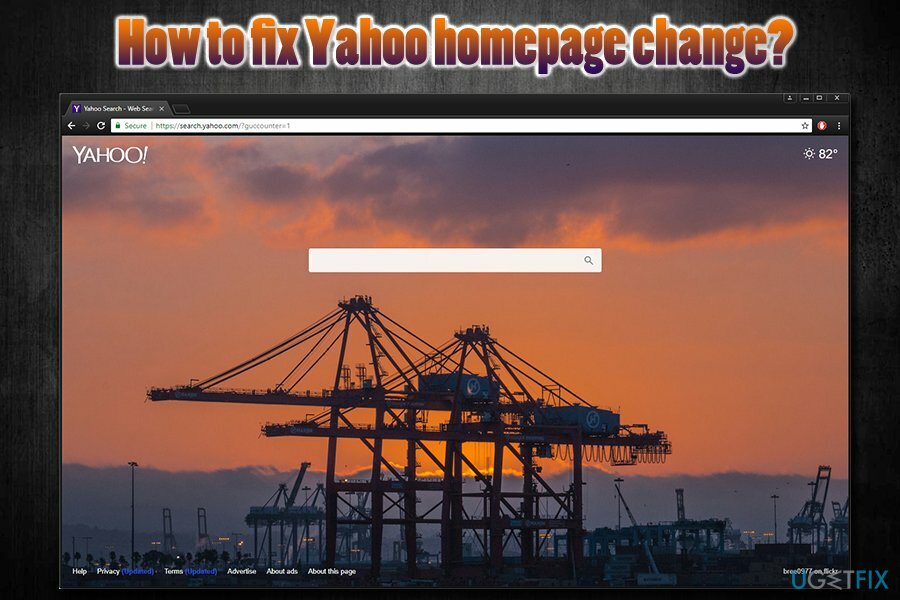
Dacă utilizatorii nu acordă atenție în timp ce instalează actualizări freeware, shareware sau software, ei pot sări peste o casetă de bifare pre-bifată care indică faptul că motorul de căutare Yahoo va fi setat ca unul principal. De asemenea, utilizatorilor li se pot oferi și componente opționale, cum ar fi bare de instrumente, motoare de căutare, suplimente etc. Din păcate, în majoritatea cazurilor, modul de instalare Avansat sau Personalizat ar trebui să fie ales pentru a evita aceste aplicații. În timp ce majoritatea utilizatorilor continuă să opteze pentru metoda recomandată, ei omit acest pas și își găsesc brusc motorul de căutare și pagina de pornire modificate.
Dorim să avertizăm utilizatorii că unele dintre aceste aplicații pot fi potențial periculoase. Caracteristicile alarmante ale piratatorilor de browser includ:
- Setări modificate ale browserului;
- Reclamele intruzive pot bloca conținutul de pe toate site-urile web vizitate;
- Redirecționările ar putea duce la site-uri pline de programe malware;
- Capacitatea de a preveni setarea paginii de pornire la cea originală;
- Capacitatea de a monitoriza o cantitate semnificativă de informații care nu pot fi identificate personal;[4]
- Controlează obiceiurile de navigare;
- Afișează rezultate de căutare mai puțin precise etc.
Vă putem asigura că Yahoo nu vă va aduce pe site-uri web rău intenționate, chiar dacă a intrat în computerul dvs. prin pachetul de software. Cu toate acestea, dacă ați observat schimbarea paginii de pornire Yahoo, există șanse mari să instalați software fără să acordați prea multă atenție și mai mulți PUP s-ar putea ascunde în interiorul mașinii dvs. Pentru un plus de securitate, vă recomandăm să vă scanați dispozitivul cu ReimagineazăMacina de spalat rufe X9.
Fără întârziere, să vă arătăm cum să dezinstalați complet Yahoo din fiecare browser.
Dezinstalează Yahoo din Windows
Pentru a dezinstala aceste fișiere, trebuie să achiziționați o versiune cu licență a Reimaginează Reimaginează dezinstalați software-ul.
- Click pe start și tastează Panou de control în caseta de căutare
- Sub Programe, faceți clic Dezinstalați un program
- Găsiți software asociat cu Yahoo, Click dreapta el și apăsați Dezinstalează
- Așteptați până când dezinstalarea este completă
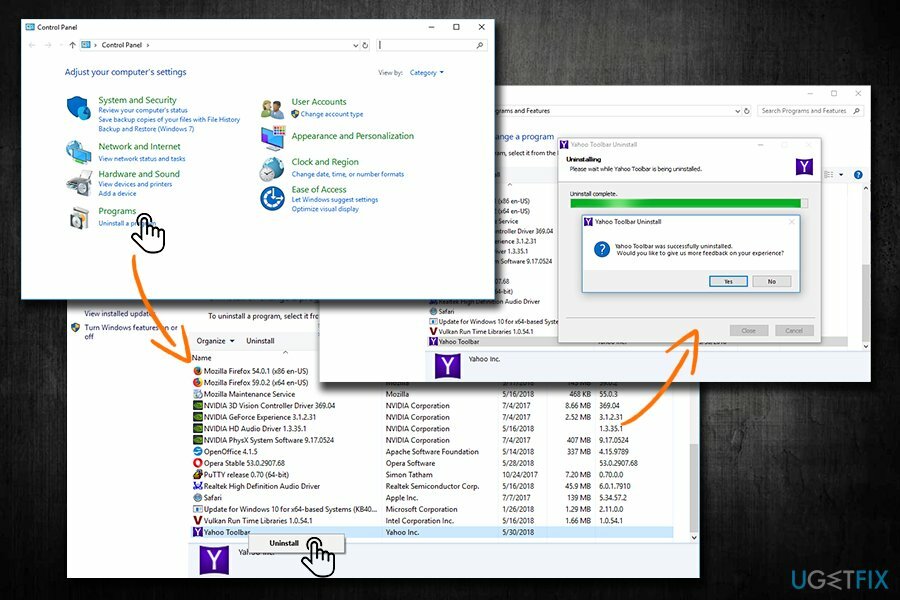
Dezinstalează Yahoo de pe Mac
Pentru a dezinstala aceste fișiere, trebuie să achiziționați o versiune cu licență a Reimaginează Reimaginează dezinstalați software-ul.
- Selectați Merge butonul din partea stângă sus a ecranului și alegeți Aplicații
- Asteapta pana Aplicații folderul se încarcă și apoi găsiți programul asociat cu Yahoo
- Faceți clic dreapta pe el și selectați Aruncă la gunoi
Dezinstalați extensia Yahoo din Google Chrome și resetați-i setările
Pentru a dezinstala aceste fișiere, trebuie să achiziționați o versiune cu licență a Reimaginează Reimaginează dezinstalați software-ul.
Trebuie să eliminați manual extensia din Google Chrome:
- Faceți clic pe Meniul în colțul din dreapta sus al browserului
- Alege Mai multe unelte și apoi Extensii
- Găsi extensia Yahoo și apăsați Elimina
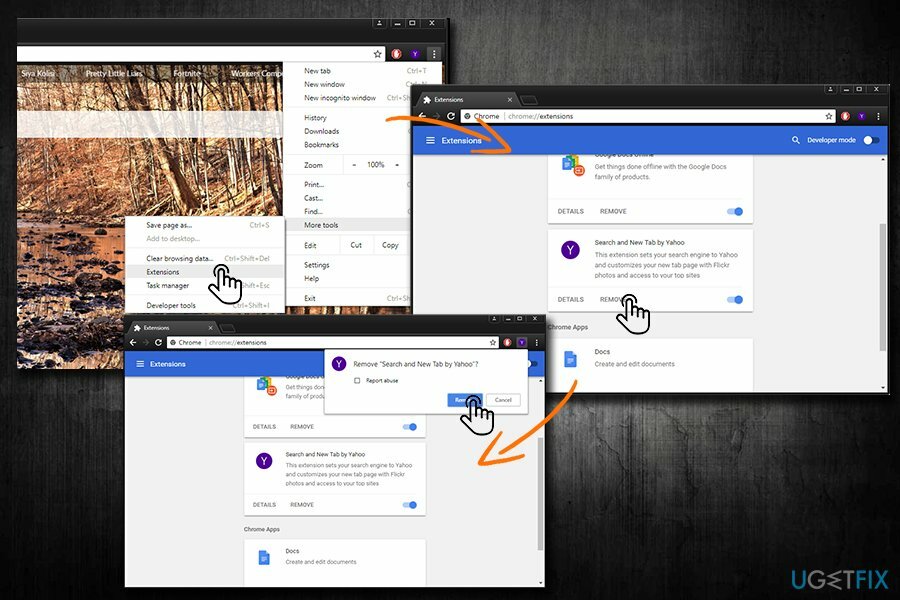
Pentru a reseta Google Chrome, procedați cu următoarele:
- Click pe Meniul din nou și alege Setări
- În partea dreaptă, selectați Setări din nou și faceți clic Avansat
- Alege Resetați și curățați
- Clic Reseteaza setarile și apoi Resetați
Dezinstalați extensia Yahoo din Mozilla Firefox și resetați-i setările
Pentru a dezinstala aceste fișiere, trebuie să achiziționați o versiune cu licență a Reimaginează Reimaginează dezinstalați software-ul.
Dacă utilizați browserul Mozilla Firefox, urmați aceste instrucțiuni:
- Faceți clic pe Menu butonul din colțul din dreapta sus
- Selectați Suplimente
- În partea dreaptă, faceți clic Extensii
- Găsi Yahoo programul aferent și selectați Elimina
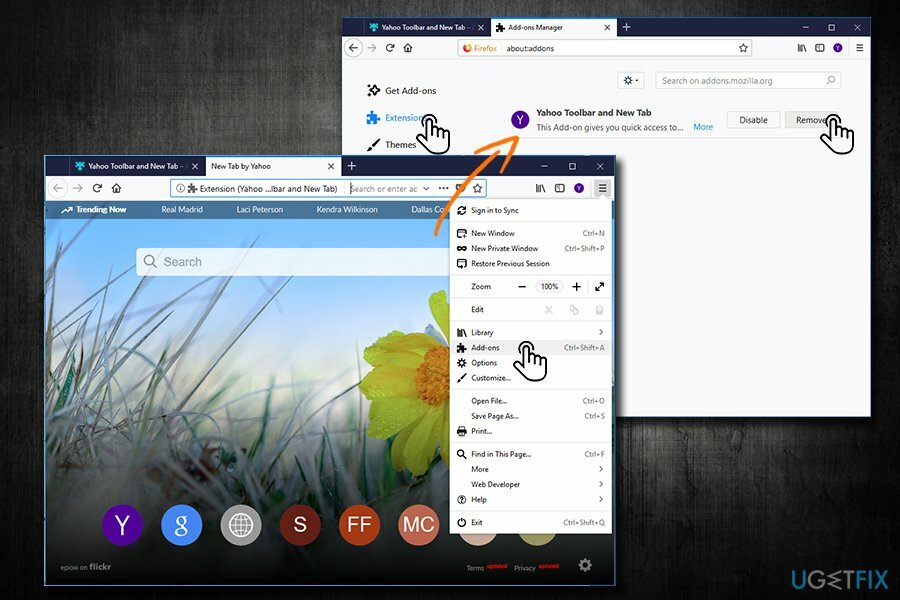
Pentru a reseta Mozilla Firefox, urmați aceste instrucțiuni:
- Mergi la Ajutor > Informații de depanare
- În partea dreaptă a ferestrei faceți clic pe Actualizează Firefox
- Va apărea o fereastră de avertizare. Selectați Actualizează Firefox din nou
Scapa de programe cu un singur clic
Puteți dezinstala acest program cu ajutorul ghidului pas cu pas prezentat de experții ugetfix.com. Pentru a vă economisi timp, am selectat și instrumente care vă vor ajuta să îndepliniți automat această sarcină. Dacă vă grăbiți sau dacă simțiți că nu aveți suficientă experiență pentru a dezinstala singur programul, nu ezitați să utilizați aceste soluții:
Oferi
fa-o acum!
Descarcasoftware de eliminareFericire
Garanție
fa-o acum!
Descarcasoftware de eliminareFericire
Garanție
Dacă nu ați reușit să dezinstalați programul folosind Reimage, informați echipa noastră de asistență despre problemele dvs. Asigurați-vă că oferiți cât mai multe detalii posibil. Vă rugăm să ne comunicați toate detaliile pe care credeți că ar trebui să le cunoaștem despre problema dvs.
Acest proces de reparare patentat folosește o bază de date de 25 de milioane de componente care pot înlocui orice fișier deteriorat sau lipsă de pe computerul utilizatorului.
Pentru a repara sistemul deteriorat, trebuie să achiziționați versiunea licențiată a Reimaginează instrument de eliminare a programelor malware.

Acces privat la internet este un VPN care poate împiedica furnizorul dvs. de servicii de internet, guvern, și terțe părți să vă urmărească online și vă permit să rămâneți complet anonim. Software-ul oferă servere dedicate pentru torrenting și streaming, asigurând performanță optimă și nu vă încetinește. De asemenea, puteți ocoli restricțiile geografice și puteți vizualiza servicii precum Netflix, BBC, Disney+ și alte servicii de streaming populare fără limitări, indiferent de locul în care vă aflați.
Atacurile malware, în special ransomware, sunt de departe cel mai mare pericol pentru fotografiile, videoclipurile, fișierele de la serviciu sau de la școală. Deoarece infractorii cibernetici folosesc un algoritm de criptare robust pentru a bloca datele, acesta nu mai poate fi folosit până când nu se plătește o răscumpărare în bitcoin. În loc să plătiți hackeri, ar trebui să încercați mai întâi să utilizați o alternativă recuperare metode care vă pot ajuta să recuperați cel puțin o parte din datele pierdute. În caz contrar, îți poți pierde și banii, împreună cu fișierele. Unul dintre cele mai bune instrumente care ar putea restaura cel puțin unele dintre fișierele criptate - Data Recovery Pro.